深度一鍵還原工具支持F32/NTFS分區,支持多系統及系統不在活動分區、支持SATA硬盤、多硬盤, 支持筆記本、品牌機,安裝GHOST鏡像時不會安裝到品牌機的隱藏分區內。深度一鍵還原工具 支持windows PE下操作,但由于無法加載虛擬光驅的驅動,此功能受限。
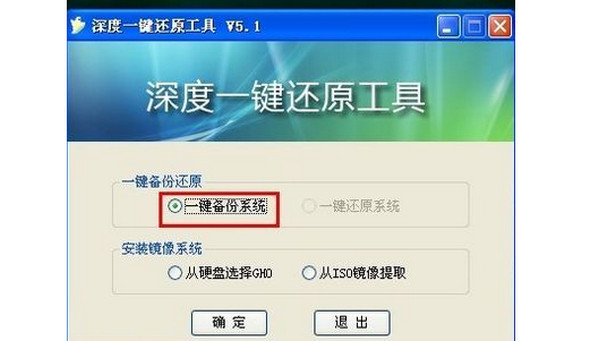
深度一鍵還原工具基功能介紹
一鍵還原
深度一鍵還原工具提供DOS及windows兩種環境的界面,用于對系統進行自動備份或還原。
深度一鍵還原工具將對硬盤自動檢測并找到活動分區(系統分區)及最后一個分區。
備份文件放置于最后一個分區GHOST目錄下,多個硬盤則為第一硬盤。
多系統及系統不在活動分區的情況,軟件會提示選擇要備份哪個分區。
鏡像安裝
深度一鍵還原工具可在windows下安裝GHO鏡像到活動分區(系統分區),首創支持ISO,
獨家全自動加載ISO,可將ISO加載為B:盤或V:盤并自動搜索GHO文件,
當GHO鏡像來自硬盤時,不需要重命名,也不需要復制即可重啟安裝。
多系統及系統不在活動分區的情況,軟件會提示選擇要裝到哪個分區。
深度一鍵還原工具安裝步驟
深度一鍵還原安裝步驟:
1、雙擊打開深度一鍵還原壓縮包
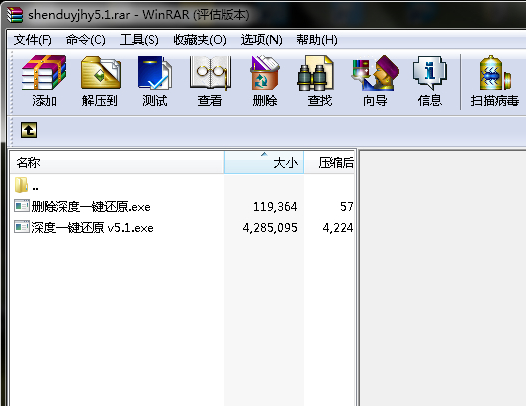
2、雙擊深度一鍵還原 v5.1.exe,即可完成安裝
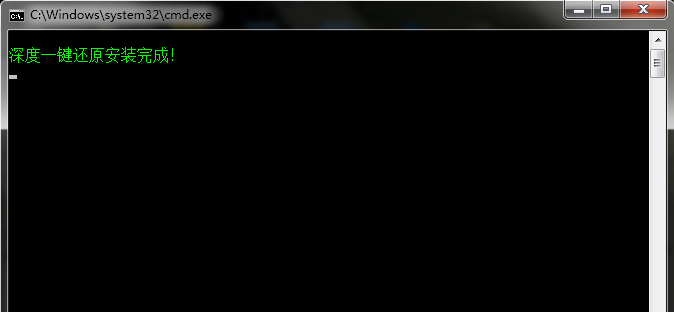
深度一鍵還原工具使用方法
如何一鍵備份系統?
1、打開深度一鍵還原
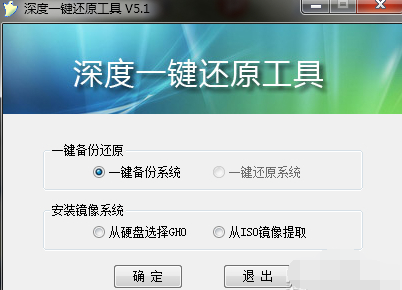
2、勾選一鍵備份系統,點擊確定
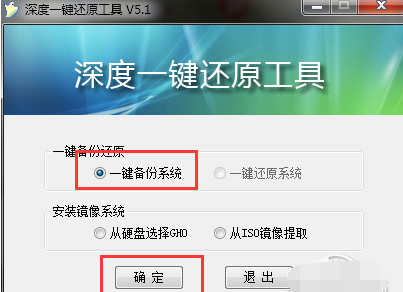
3、電腦重啟后開始備份
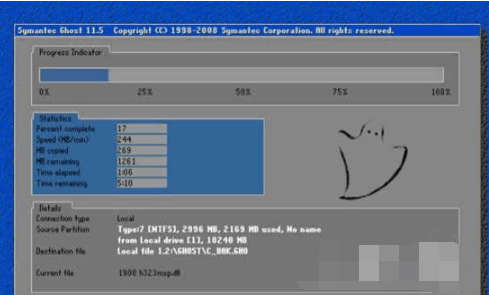
如何一鍵還原系統?
1、打開深度一鍵還原,勾選一鍵還原(要有先備份系統才能勾選此選項)
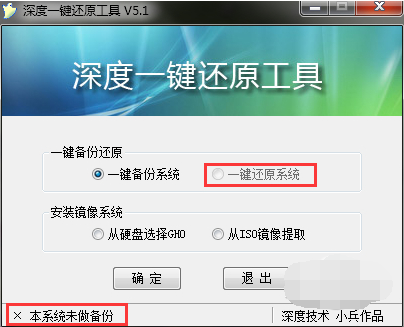
2、點擊確定后進入還原界面
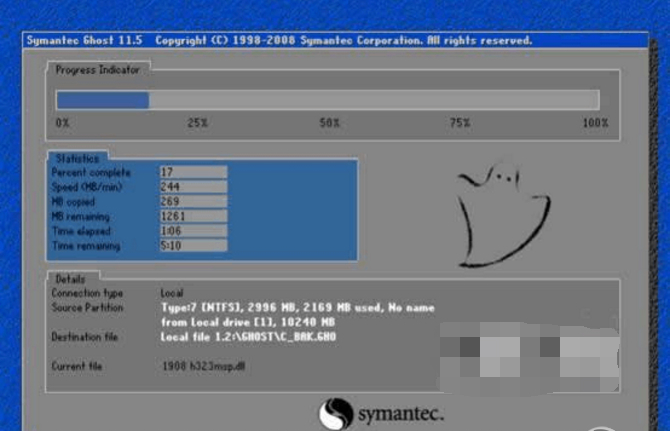
深度一鍵還原工具常見問答
打開深度一鍵還原沒反應?
深度一鍵還原打開時需要時間讀取硬盤分區,稍等片刻即可。
如何卸載深度一鍵還原?
在壓縮包中雙擊刪除深度一鍵還原.exe即可卸載深度一鍵還原。








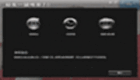
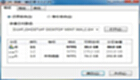
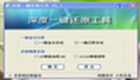

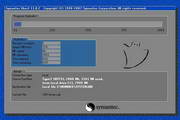



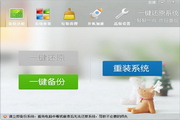

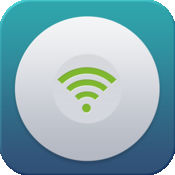































您的評論需要經過審核才能顯示
有用
有用
有用